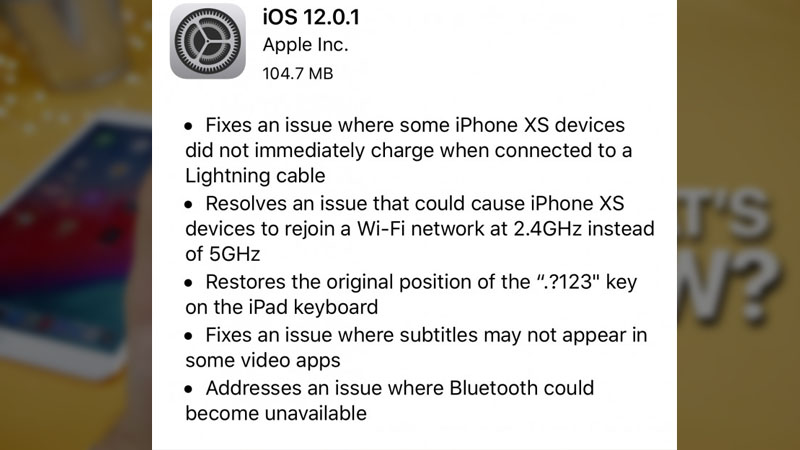Apple đã phát hành bản cập nhật khổng lồ cho Siri và iOS bằng Siri Shortcuts (Phím tắt), mở ra nhiều tiềm năng hơn cho trợ lý thông minh cho cả nhà phát triển ứng dụng và người dùng Apple.
Đây là cấp độ cao hơn của ứng dụng dựa trên hành động Siri mà chúng ta đã nói trước đây. Dưới đây là một số phím tắt tốt nhất cho ứng dụng Phím tắt mà bạn có thể tải xuống để giúp bạn bắt đầu trên iPhone hoặc iPad của mình.
Cài đặt Siri Shortcuts tốt nhất cho iOS 12
Đầu tiên, bạn cần cài đặt ứng dụng
Phím tắt trên App Store tại liên kết này. Sau khi tải về hoàn thành, bạn có thể thêm nó vào Widgets trong Trung tâm thông báo để bật tắt nhanh các phím tắt khi cần thiết.
Truy cập bài viết này trên iPhone hoặc iPad của bạn. Khi bạn nhấn vào liên kết tải xuống trên thiết bị iOS của bạn, nó sẽ nhắc bạn mở ứng dụng Phím tắt. Sau đó gõ nhẹ vào nút Nhận Phím tắt để thêm nó vào Thư viện trong ứng dụng Phím tắt để bạn có thể bắt đầu sử dụng nó.
1. Tắt hoàn toàn Wi-Fi hoặc Bluetooth
Các phím tắt chuyển đổi trong Control Center có vẻ như không thực sự tắt hoàn toàn Wi-Fi hoặc Bluetooth của bạn. Điều này có thể được giải quyết bằng cách thêm Phím tắt các chuyển đổi này.
2. Chèn hình ảnh của bạn vào iPhone XS
Phím tắt này sẽ tự động đặt hình ảnh vào một hình mẫu iPhone XS hoặc XS Max cho bạn. Nếu bạn chọn nhiều hơn một ảnh chụp màn hình, nó sẽ tạo ra một hình ảnh cạnh nhau! Đây là một cách tuyệt vời để chia sẻ nhiều đẹp được lồng vào iPhone X.
3. Tải xuống video trên MXH
Phím tắt này sẽ cho phép bạn lưu toàn bộ các video trên mạng xã hội như Facebook, Youtube, …. dễ dàng và tiện lợi. Để tải một video trên Youtube, mở video bạn cần tải về và nhấn vào nút Chia sẻ bên dưới video. Chọn Thêm và thêm Phím tắt trong giao diện này để nó tiến hành lưu video về Album trong máy của bạn.
4. Sạc nhanh khi cần thiết
Phím tắt này sẽ giúp bạn sạc pin nhanh hơn bằng cách tắt một số tính năng không cần thiết. Trong 30 phút đầu sẽ Auto: Bật Chế Độ Máy Bay – Tắt WiFi – Tắt Bluetooth – Màn Hình Sáng 25% – Bật Tiết Kiệm Pin. Sau 30 phút đầu sẽ Auto: Tắt Chế Độ Máy Bay – Bật WiFi – Bật Bluetooth – Màn Hình Sáng 50% – Tắt Tiết Kiệm Pin.
Sau đó nó sẽ hỏi: Tiếp tục Fast Charging hay Kết thúc Fast Charing.
1. Nếu chọn Tiếp tục Fast Charging: Nó sẽ chạy thêm 15 phút và sẽ Auto Bật Chế Độ Máy Bay – Tắt WiFi – Tắt Bluetooh – Màn Hình Sáng 10%
2. Nếu chọn Kết thúc Fast Charing: Nó sẽ Auto Bật WiFi – Bật Bluetooh – Màn Hình Sáng 60%
Sau khi hoàn thành hết nhiệm vụ nó sẽ Auto Tắt Tiết Kiệm Pin – Màn Hình Sáng 80% – Tắt Chế Độ Máy Bay – Bật WiFi – Bật Bluetooth
5. Tải File trên Safari
Phím tắt này cho phép bạn tải về các tập tin như nhạc, phim, … về thiết bị của bạn dễ dàng. Sau khi nhận phím tắt này, mở Safari của bạn và tìm một bài hát cần tải về. Khi nhấn vào liên kết tải về, nó sẽ mở giao diện phát nhạc. Nhấn vào nút Chia sẻ bên dưới và chọn Thêm, chọn Phím tắt và lựa chọn nơi cần lưu để hoàn thành.
6. Thông tin chi tiết thiết bị
Phím tắt sẽ cung cấp các thông tin về thiết bị của bạn.
7. Bật đèn pin phong cách Harry Potter
Bạn có thể yêu cầu Siri bật đèn pin, chắc chắn nhưng quá cũ rồi. Nếu bạn chỉ có thể nói “Lumos” để bật tính năng này thì sao? Và “Nox” để tắt nó đi? Nó thực sự khá đơn giản, chỉ cần tạo một phím tắt mới, thêm hành động Đèn pin, chọn chức năng Bật và đặt cụm từ Siri là “Lumos”. Tạo một lối tắt khác theo cách tương tự, đảm bảo tùy chọn ở chế độ Tắt và sử dụng “Nox” làm cụm từ Siri.
8. Chuyển đổi Live Photo thành GIF
Rất nhiều lần tôi muốn chia sẻ một Live Photo với bạn bè trên Facebook. Tôi phải sử dụng ứng dụng của bên thứ ba để chuyển đổi nó thành GIF. Bây giờ, với phím tắt này tôi không phải đối phó với các ứng dụng thứ ba. Chỉ cần sử dụng phím tắt này để chọn Live Photo và chuyển đổi nó thành GIF.
Nhận Live Photo to GIF: Tải về
9. Rút gọn link nhanh
Phím tắt này cho phép bạn rút gọn các liên kết dài hoặc xấu thành liên kết Bit.ly gọn để bạn chia sẻ.
10. Tải video trên Youtube
Phím tắt này cho phép bạn tải các video trên Youtube về Album của thiết bị. Cách tải về video các bạn làm theo 3 bước như sau:
11. Chuyển đổi Video thành tập tin âm thanh
Phím tắt này sẽ cho phép bạn chuyển đổi các tập tin video thành tập tin âm thanh dễ dàng.
12. Giữ cho thiết bị không tắt máy
Điện thoại của bạn ở mức 1% và bạn không muốn nó chết? Vâng, Phím tắt này sẽ tiết kiệm năng lượng tốt nhất. Nó vô hiệu hóa wifi, bluetooth, di động, bật chế độ trên máy bay, làm giảm tất cả độ sáng, tắt âm thanh, cho phép chế độ năng lượng thấp, dừng nhạc và nhắc bạn vô hiệu hóa nhiều thứ khác mà Apple không cho bạn quyền kiểm soát.
13. Quản lý lưu trữ Sao chép của bạn
Cho phép bạn lưu và tải các sao chép của mình vào nhiều vị trí để sử dụng lại chúng sau này.
14. Chia sẻ Wi-Fi bằng mã QR-Code
Phím tắt này tạo Mã QR để chia sẻ Wi-Fi của bạn mà không cần cung cấp mật khẩu của bạn.
15. Chi tiết thiết bị và mạng
Phím tắt hữu ích này cung cấp cho bạn chi tiết về Thiết bị của bạn, bao gồm Wi-Fi, SSID, Nhà cung cấp dịch vụ và mức pin hiện tại.
16. Chế độ Không làm phiền tùy chỉnh
Đặt thời gian tùy chỉnh cho Chế độ không làm phiền.
17. Trình dịch văn bản thành giọng nói
Nhập văn bản, nó dịch và sau đó nói văn bản đã dịch.
18. Khẩn cấp
Phím tắt này sẽ thông báo cho ai đó rằng bạn cần hỗ trợ khẩn cấp bằng cách gửi SMS về vị trí của bạn, quay video về những gì đang diễn ra và sau đó gửi bản sao cho người nhận sau khi tải lên thư viện ảnh và iCloud.
19. Ghép hình ảnh
Ghép các hình ảnh mà bạn đã chọn theo chiều ngang dọc hoặc lưới.
20. Nguồn điện siêu thấp
Phím tắt này tắt WiFi, Bluetooth và bật chế độ nguồn điện thấp. Nó thậm chí còn cung cấp tùy chọn để chuyển dữ liệu di động cũng như một tùy chọn cho độ sáng màn hình.
21. Bài tập về nhà
Phím tắt này chọn một bài tập và một lớp, sau đó đặt lời nhắc sẽ tắt khi bạn về đến nhà.
22. Tính thuế nhanh
Tính thuế dựa trên số tiền đã nhập. Có thể chọn thuế suất từ danh sách.